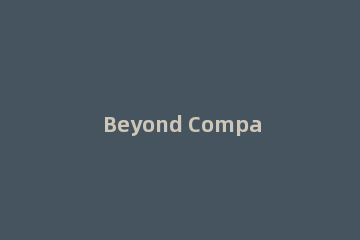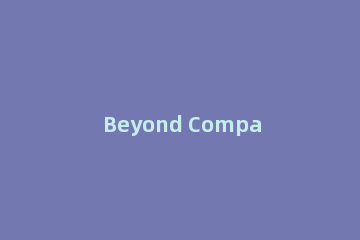摘要: 说到teamviewer软件,相信在座的伙伴们应该都不陌生,不过你们知道teamviewer中工具栏其他菜单是怎么使用的吗?下文就为你们带来了teamviewer中使用工具栏其他菜单的详细......
说到teamviewer软件,相信在座的伙伴们应该都不陌生,不过你们知道teamviewer中工具栏其他菜单是怎么使用的吗?下文就为你们带来了teamviewer中使用工具栏其他菜单的详细步骤介绍。
teamviewer中使用工具栏其他菜单的详细步骤介绍
首先我们需要将teamviewer这款软件打开

然后我们输入伙伴的ID,点击“连接到伙伴”按钮。
这时候我们输入伙伴的密码,再点击登录按钮。
这时会显示密码输入正确,根据网络的情况需要等待的时间不一样,若是网络快的话立即就能连接成功,点击工具栏的其它菜单》邀请其它参加者。
若是你还没有登录,需要先登录。
然后我们点击工具栏的其它菜单》记录》开始,可以记录会话过程。
再点击工具栏的其它菜单》连接信息,
最后一步我们可以查看详细的连接信息。
看完了上文为你们描述的teamviewer中使用工具栏其他菜单的详细步骤介绍,你们应该都有所了解了吧!
版权声明:本站部分文章和图片来源于网络,版权归原作者所有,如果侵犯你的版权,请发邮件,我们将及时删除!

.jpg)